విషయ సూచిక
మీ త్వరిత సమాధానం:
మీరు విస్మరించాలనుకుంటున్న వ్యక్తి నుండి మీ ఆన్లైన్ స్థితిని దాచడానికి, మీరు WhatsAppలో వ్యక్తిని బ్లాక్ చేయడం ద్వారా వ్యక్తిని విస్మరించవచ్చు.
0>కానీ, మీరు ఎవరితోనైనా చాట్ చేస్తున్నప్పుడు, ముందుగా మీ మొబైల్లో WhatsApp ++ ( Android కోసం apk, iOS కోసం IPA)ని ఇన్స్టాల్ చేయండి మరియు ఒక రోజు ముందు చివరిగా చూసినదాన్ని సృష్టించండి.ఇప్పుడు మీరు 'ఆన్లైన్'ని చూపడానికి బదులుగా పాత తేదీని ప్రదర్శించే వ్యక్తితో చాట్ చేసినప్పుడు.
మీరు WhatsAppలో సందేశాలకు ప్రత్యుత్తరం ఇచ్చినప్పుడు ఇది సాధారణంగా చాట్లో ఆన్లైన్లో కనిపిస్తుంది.
డిఫాల్ట్ సెట్టింగ్లు మీరు చివరిగా చూసిన స్థితిని మీ సంప్రదింపు జాబితాలో లేని వ్యక్తులకు చూపకుండా దాచడంలో మీకు సహాయపడతాయి.
వినియోగదారులందరికీ ఆన్లైన్ స్థితిని దాచడానికి,
1️⃣ మీరు మొబైల్లో WhatsApp ఆఫ్లైన్ స్థితి యాప్లలో ఒకదాన్ని ఇన్స్టాల్ చేయాలి.
2️⃣ ఆపై సెట్టింగ్లకు వెళ్లి, యాప్ నుండి నేరుగా ఆన్లైన్ స్థితిని ఆఫ్ చేయండి.
అంతే.
కానీ, యాప్ లేకుండా సులువైన మార్గం కోసం,
🔯 గోప్యతా సెట్టింగ్లు: చివరిగా ఎవరూ చూడలేదు అని సెట్ చేయండి
చాట్ చేస్తున్నప్పుడు మీ ఆన్లైన్ స్థితిని దాచడానికి సులభమైన పద్ధతి ఈ దశలను అనుసరించండి:
🔴 అనుసరించడానికి దశలు:
స్టెప్ 1: మీ WhatsAppని తెరవండి మరియు ఎగువ కుడి మూలలో ఉన్న మూడు-చుక్కల చిహ్నంపై నొక్కండి.
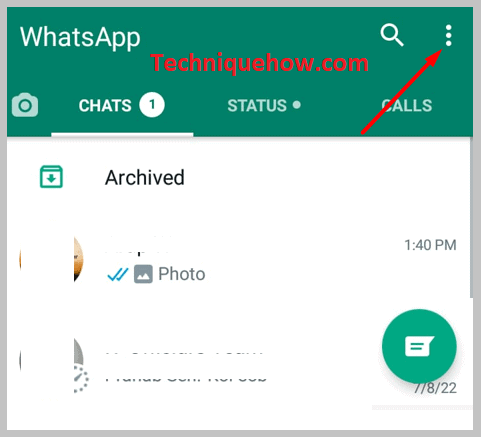
దశ 2: ఇప్పుడు సెట్టింగ్లకు వెళ్లండి, అక్కడ మీరు వెళ్లి ఖాతాపై నొక్కండి.


దశ 3: తర్వాత, గోప్యతా సెట్టింగ్లపై నొక్కండి మరియు మీరు ' చివరిగా చూసిన 'ని కనుగొంటారుఎంపిక.


స్టెప్ 4: ఇప్పుడు దీన్ని ఎవరూ కాదు కి సెట్ చేయండి మరియు మార్పులను సేవ్ చేసిన తర్వాత మీ స్థితి 'ఆన్లైన్'గా ఎప్పటికీ చూపబడదు.
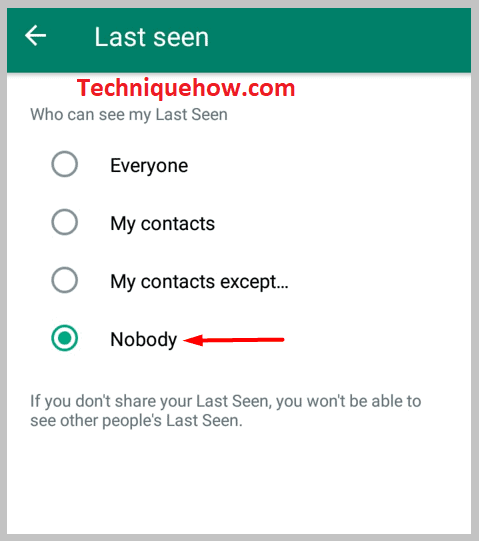
కానీ, ఇది అవతలి వ్యక్తి చివరిసారిగా కనిపించిన వారిని కూడా చూడడానికి మిమ్మల్ని పరిమితం చేస్తుంది.
అయితే, చివరిగా కనిపించిన నకిలీని చూపడానికి ఒక ట్రిక్ ఉంది. లేదా ఎవరైనా మీకు దరఖాస్తు చేశారో లేదో తెలుసుకోండి.
మీరు చివరిసారిగా కనిపించకుండా దాచారని ఆ వ్యక్తికి తెలుస్తుంది. అయితే, ఇది చాట్ చేస్తున్నప్పుడు మీ ప్రత్యక్ష ప్రసార స్థితిని కనిపించకుండా చేస్తుంది.
ఇది కూడ చూడు: స్నాప్చాట్ స్టోరీ వ్యూయర్: కథనాలు, జ్ఞాపకాలు, స్పాట్లైట్ చూడండిమీరు WhatsAppలో వాస్తవంగా ఆన్లైన్లో ఉన్నప్పుడు చివరిగా చూసిన నకిలీ స్థితిని సృష్టించవచ్చు లేదా కనిపించకుండా ఇతర ఎంపికలను చేయవచ్చు.
అంతేకాకుండా, కొన్ని Android యాప్లను ఉపయోగించడం ద్వారా WhatsAppలో ఆన్లైన్లో చూపడం లేదు కోసం మీకు ఇతర ఎంపికలు ఉన్నాయి, ఇవి మిమ్మల్ని ఆఫ్లైన్లో ప్రదర్శించడానికి WhatsAppలో కొన్ని మార్పులను చేస్తాయి మరియు ఇది గొప్పగా పనిచేస్తుంది.
WhatsApp ఆన్లైన్ స్థితిని ఎలా దాచాలి చాట్ చేస్తున్నప్పుడు:
మీరు వెబ్లో ఉన్నా లేకున్నా WhatsAppలో డిస్కనెక్ట్ అయినట్లు చూపించుకోవడానికి కొన్ని మార్గాలు ఉన్నాయి.
1. ఎయిర్ప్లేన్ మోడ్ని ఆన్ చేయండి & ప్రత్యుత్తరం
వెబ్ నుండి తప్పించుకోవడానికి ఎయిర్ప్లేన్ మోడ్ను ఉంచడం అనేది అత్యంత అనుకూలమైన విధానం. మీరు మీ ఆన్లైన్ స్థితిని దాచిపెట్టినప్పుడు, మీరు WhatsAppలో లేనప్పుడు చాట్లను తెరుస్తున్నారని నిర్ధారించుకోవాలి.
ఇలా, మీరు WhatsAppని తెరిచినా ఇంటర్నెట్ లేకపోయినా, అది 'ఆన్లైన్ కాదు ' WhatsApp సర్వర్ మీకు అందదు.
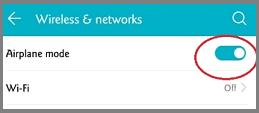
🔴 అనుసరించడానికి దశలు:
1వ దశ: ముందుగా, WhatsAppలో సెట్టింగ్లకు వెళ్లండి.
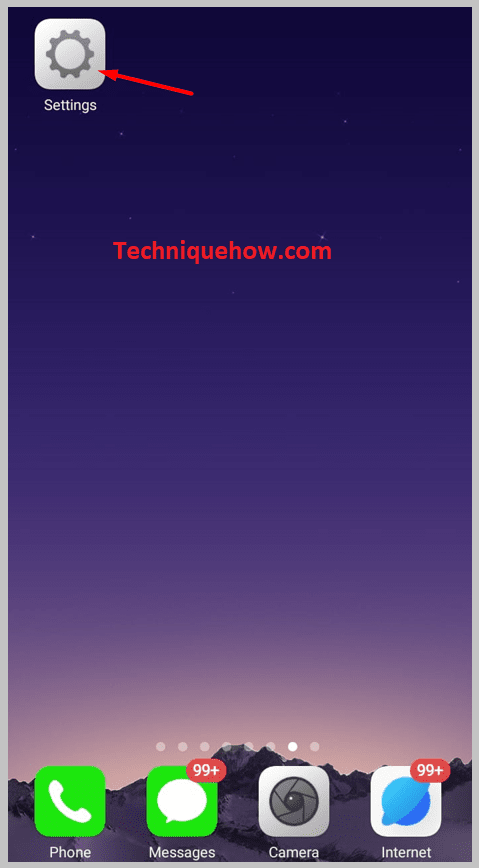
2వ దశ: వైర్లెస్ మరియు నెట్వర్క్ ఎంపికను తెరవండి.
స్టెప్ 3: ఎయిర్ప్లేన్ మోడ్ను ఆన్ చేయండి.
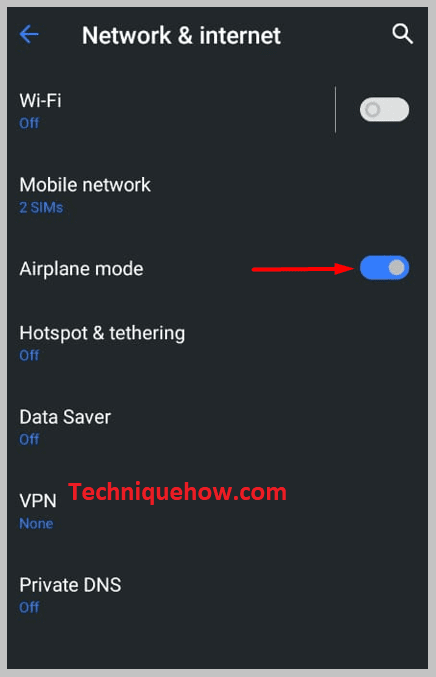
గమనిక: మీ స్మార్ట్ఫోన్ను ఎయిర్ప్లేన్ మోడ్లో ఉంచుతున్నప్పుడు మీరు ఏదైనా ముఖ్యమైన సందేశాన్ని కోల్పోవచ్చు, ఎందుకంటే అది మీ ఫోన్ మొత్తం నెట్వర్క్ను ఆఫ్ చేస్తుంది. కాల్లు లేవు, టెక్స్ట్లు లేవు.
2. WhatsAppలో వ్యక్తిని బ్లాక్ చేయడం
మీ ఫోన్లోని ఏదైనా నిర్దిష్ట పరిచయం మిమ్మల్ని చేరుకోకూడదనుకుంటే, మీరు ఎప్పుడైనా ఈ నిర్దిష్ట పరిచయాన్ని బ్లాక్ చేయవచ్చు.
చాట్ను తెరిచేటప్పుడు వారు మిమ్మల్ని ఆన్లైన్లో చూడలేరు కూడా మీకు ఎలాంటి టెక్స్ట్లను పంపకుండా ఇది వారిని ఖచ్చితంగా ఆపివేస్తుంది.
3. చివరిగా చూసిన దాన్ని నిలిపివేయడం: ఎవరికీ మార్చడం
సరే, ఇది అన్ని టెక్స్ట్ మరియు నోటిఫికేషన్లను పొందుతున్నప్పుడు మీ WhatsApp పరిచయం నుండి దాచడానికి అత్యంత సాధారణ మార్గాలలో ఇది ఒకటి.
ఇది ఏ నోటిఫికేషన్లను ఆపదు కానీ వాటిని కొంత వరకు తగ్గించగలదు.
🔴 అనుసరించడానికి దశలు:
1వ దశ: సెట్టింగ్లకు వెళ్లండి.

దశ 2: ఖాతాపై నొక్కండి.

స్టెప్ 3: గోప్యతపై నొక్కండి.

స్టెప్ 3: చివరగా చూసినదానిపై నొక్కండి.

దశ 4: దీన్ని ఎవరూ అని సెట్ చేయండి.
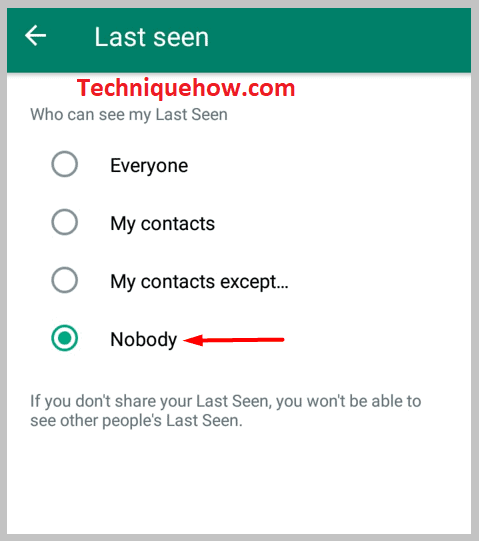
గమనిక: ఈ సెటప్ మీరు చివరిసారిగా యాక్టివ్గా ఉన్నప్పుడు ఇతరులను చూడనివ్వదు. అతను ఆన్లైన్లో ఉన్నప్పుడు ఇప్పటికీ చాట్లో ఉన్న 'ఆన్లైన్' స్థితిని చూడండి.
4. స్వైపింగ్ ఆఫ్ రీడ్ రసీదు
ఈ దశ వాస్తవానికి పంపిన సందేశాలలోని టిక్ల గురించి మరియు ఎవరైనా మిమ్మల్ని ట్రాక్ చేస్తే సందేశాలను చూసిందిఅప్పుడు ఈ దశలు ఉపయోగకరంగా ఉంటాయి.
పంపిన సందేశానికి ఒక టిక్, డెలివరీకి రెండింతలు మరియు టిక్లు చదివినప్పుడు నీలం రంగులోకి మారుతాయి. కానీ మీరు మీ WhatsApp గోప్యతా సెట్టింగ్లో చదివిన స్వీకర్తను ఆఫ్ చేయడం ద్వారా ఇప్పటికీ దాచవచ్చు.
🔴 అనుసరించడానికి దశలు:
దశ 1: ముందుగా, సెట్టింగ్లకు వెళ్లండి.

దశ 2: ఆపై, ఖాతాపై నొక్కండి.

దశ 3: ఇప్పుడు, గోప్యతపై నొక్కండి.

దశ 4: చివరగా, “రసీదులను చదవండి” ఎంపికను ఆఫ్ చేయండి.
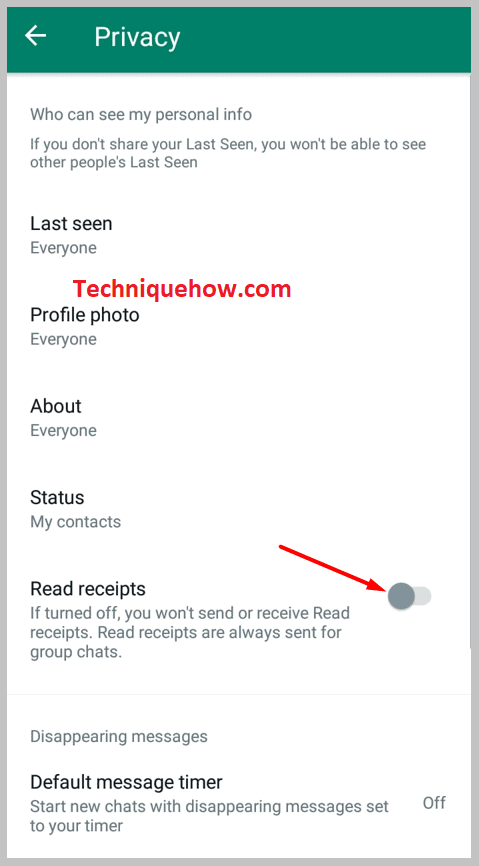
5. స్థితి మరియు DP దాచడం
వ్యక్తులు తరచుగా WhatsApp పరిచయం యొక్క స్థితి మరియు DPని తనిఖీ చేస్తారు, ఇది వారి కార్యాచరణ గురించి మాకు ఒక ఆలోచన ఇస్తుంది.
అందుచేత, మీరు ప్రదర్శన చిత్రాన్ని తీసివేస్తే, మీరు దూరంగా ఉన్నారనే భ్రమను సులభంగా సృష్టించవచ్చు. మరియు ఏదైనా వచనం లేదా నోటిఫికేషన్ను స్వీకరించడం గురించి ఆలోచించడం లేదు.
🔴 అనుసరించడానికి దశలు:
1వ దశ: సెట్టింగ్లకు వెళ్లండి.

దశ 2: ఖాతాపై నొక్కండి.

3వ దశ: గోప్యతపై నొక్కండి.

దశ 4: ప్రొఫైల్ పిక్చర్ ఎంపికను ఎంచుకుని, ఎవరూ & స్థితిని ' నా కాంటాక్ట్లు 'కి మాత్రమే సెట్ చేయండి.
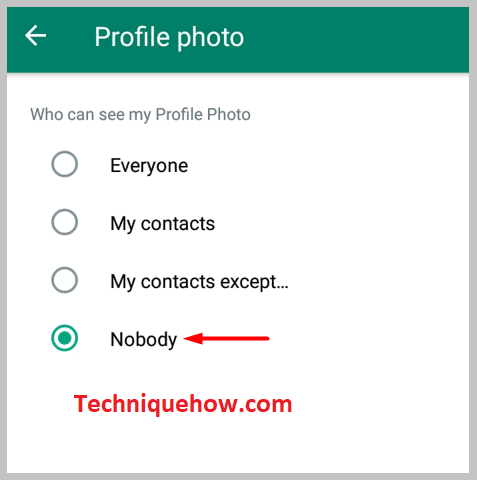
చాట్ చేస్తున్నప్పుడు iPhoneలో WhatsAppలో ఆఫ్లైన్లో కనిపిస్తుంది:
సరే, చేయడానికి అలాంటి ప్రత్యేక మార్గం లేదు. పైన పేర్కొన్న సాధారణ మార్గాలే కాకుండా iPhoneలో మీరే ఆఫ్లైన్లో ఉన్నారు.
అయితే, WhatsApp సెట్టింగ్లలో శీఘ్ర సర్దుబాటుతో ఒకరు సులభంగా ఆఫ్లైన్లో కనిపించవచ్చు, ఇదిగోండి:
దీనికి వెళ్లండి:
ఇది కూడ చూడు: Facebook కవర్ ఫోటో & లాక్ చేయబడిన ప్రొఫైల్ పిక్చర్ వ్యూయర్🔴 అనుసరించడానికి దశలు:
1వ దశ: ముందుగా WhatsApp తెరవండి 'సెట్టింగ్లు '.
2వ దశ: ఖాతా సెట్టింగ్లు కి వెళ్లండి.
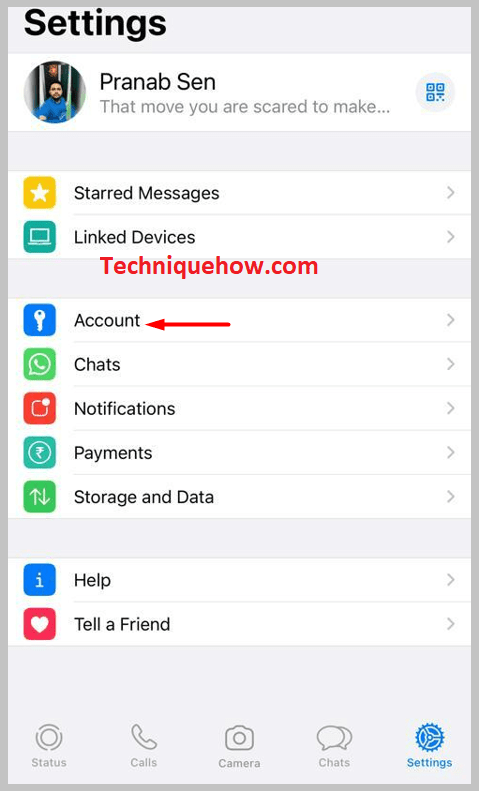
దశ 3: గోప్యత పై నొక్కండి.
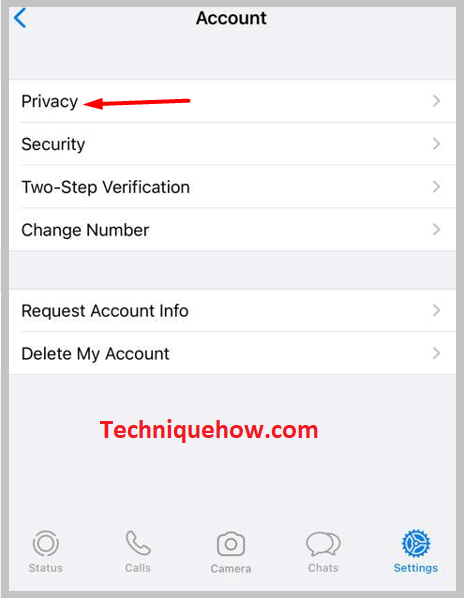
దశ 4: ఆపై మళ్లీ చివరిగా చూసినదానిపై నొక్కండి.
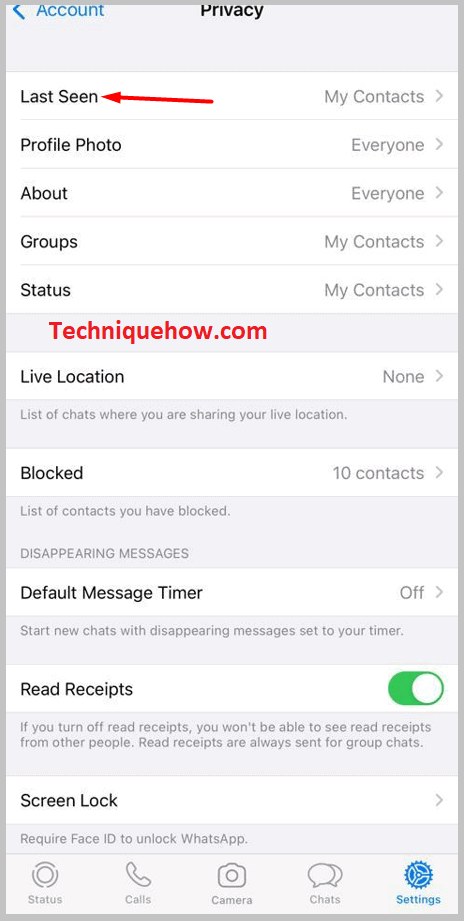 0> దశ 5:చివరగా చూసిన టైమ్స్టాంప్ ఎంపికను ఆఫ్ చేసి, ఎవరూ ఎంపిక చేయవద్దు.
0> దశ 5:చివరగా చూసిన టైమ్స్టాంప్ ఎంపికను ఆఫ్ చేసి, ఎవరూ ఎంపిక చేయవద్దు.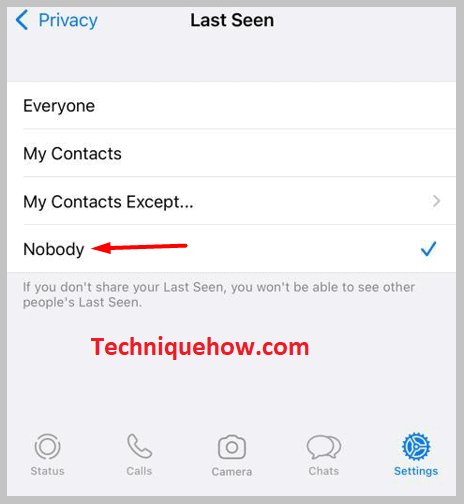
ఇది చివరిగా చూసిన మరియు ఇప్పటికీ, మీరు చాట్ చేయగలరు మరియు మాటల మార్పిడి. అయితే, ఇది మీరు తప్పించుకోవడానికి మరియు అదే సమయంలో అప్లికేషన్లో పని చేయడానికి కూడా సహాయపడుతుంది.
గమనిక: మీరు చివరిగా చూసిన టైమ్స్టాంప్స్ ఎంపికను ఆన్ చేయడం ద్వారా కూడా దాన్ని రివర్స్ చేయవచ్చు.
WhatsAppలో 'టైపింగ్' స్టాంప్ను ఎలా దాచాలి:
మీరు మీ చివరిగా చూసిన, సక్రియ స్థితిని దాచవచ్చు కానీ వ్యక్తులు ఇప్పటికీ మీ టైపింగ్ని చూడగలిగితే మీరు ఏమి చేస్తారు? బహుశా మీకు ఈ సర్దుబాటు గురించి తెలియకపోవచ్చు కానీ మీరు మీ iPhoneలో WhatsAppలో టైపింగ్ చేయడాన్ని కూడా దాచవచ్చు.
ప్రాథమికంగా రెండు మార్గాలు ఉన్నాయి, దీన్ని సాధించడానికి మొదటిది:
- మీ ఇంటర్నెట్ కనెక్షన్ను ఆఫ్ చేయండి.
- మీకు సందేశాలు పంపండి.
- టిక్లకు బదులుగా, మీరు గడియార చిహ్నాన్ని కనుగొంటారు.
- ఇప్పుడు, మీ ఇంటర్నెట్ని ఆన్ చేయండి కనెక్షన్.
మీరు దీన్ని ఆన్ చేసిన వెంటనే, మీ సందేశం పంపబడుతుంది మరియు మీరు “టైప్ చేయడం” ఎవరూ చూడలేరు.
WhatsAppని ఉపయోగించి iPhoneలో ఆన్లైన్ స్థితిని దాచండి ++:
మీ వద్ద iPhone ఉంటే, మీరు మీ పరికరంలో WhatsApp ++ని ఇన్స్టాల్ చేయవచ్చు. WhatsApp ++ని ఇన్స్టాల్ చేయడానికి మీరు మీ iPhoneని జైల్బ్రేక్ చేయాలి, ఇది మీ ఆన్లైన్ స్థితిని దాచిపెడుతుంది.
సులభ దశలను అనుసరించండిiPhoneలో 'ఆన్లైన్' స్థితిని దాచండి:
🔴 అనుసరించడానికి దశలు:
దశ 1: ని ఇన్స్టాల్ చేయడానికి మీ iPhoneని జైల్బ్రేక్ చేయండి WhatsApp ++ మీ పరికరంలోకి .
దశ 2: ఇప్పుడు, WhatsApp ++ IPA యాప్ని డౌన్లోడ్ చేసి, దాన్ని ఇన్స్టాల్ చేయండి మీ iOS పరికరం.
స్టెప్ 3: ఇప్పుడు ఏదైనా మార్చడానికి వ్రాత స్థితి (టైపింగ్)పై నొక్కండి.
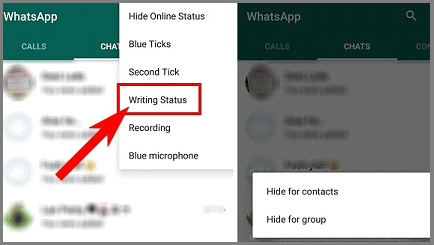
మార్గం : దీనికి వెళ్లండి సెట్టింగ్లు > గోప్యత > రైటింగ్ స్టేటస్ పై నొక్కండి, ఆపై మీరు మీ iPhoneలో WhatsApp కోసం టైపింగ్ స్టాంప్ను దాచవచ్చు.
